今回は、MicrosoftのExcelでのエラー別解決方法について紹介していきます。
なお、Office2013を使用して紹介していくので、当てはまらない可能性もありますが予めご了承ください。
関連記事はこちら
セルの左上に緑の三角形が表示される
緑の三角形はそのセルで何らかのエラーが発生していることを表しています。
該当セルをクリックするとエラーメッセージが表示され、メッセージは「数式は隣接したセルを使用していません」となっています。
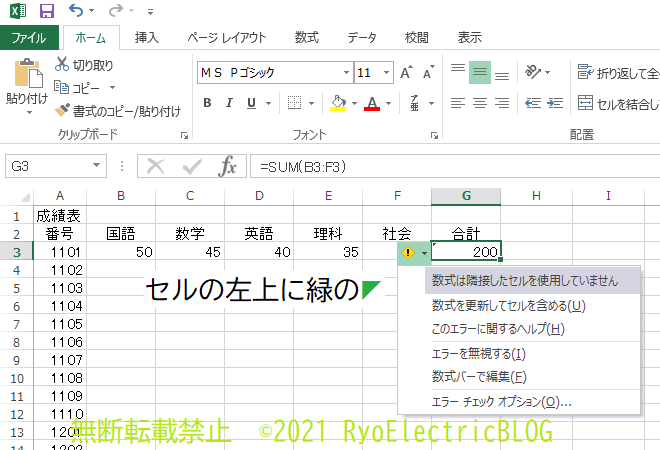
このエラーは、周囲のセルと範囲の指定が違っているために表示されます。
意図的なものであれば無視しても問題ないです。
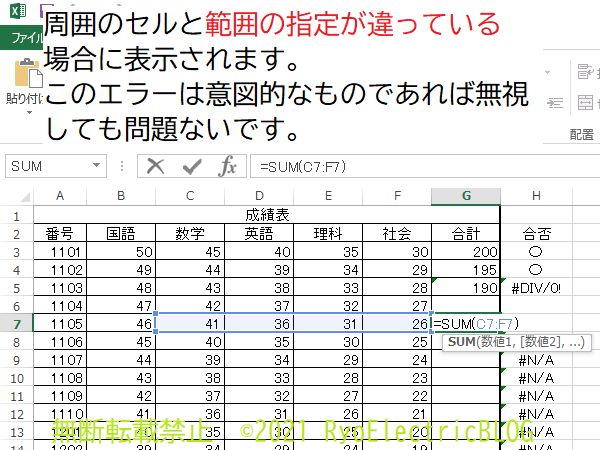
#DIV/0!が表示される
エラーメッセージは「0 除算のエラー」です。

このエラーは、=G5/0(G5セルを0で割る)のように分母に計算できない式が入っている場合に発生します。
割り算の場合は最低でも2以上の値である必要があります。

#N/Aと表示される
エラーメッセージは「無効な値のエラー」です。

参照しているセル(G6)に値が無いためエラーになっています。
主な対処法は
・IF関数で値が無いときは非表示にする
・IFERROR関数でエラーを無視する
といった方法があります。
ただしIF関数の場合はエラー自体は残るのでメッセージが消えないこともあります。なのでIFERROR関数を推奨します。

#NAME?と表示される
エラーメッセージは「無効な名前のエラー」です。

例えば、=VLOOKUPを=VLOKUPと入力しているためにエラーが発生しています。
正しい関数名を入力する必要があります。
また、文字列を指定する際に”(ダブルクォーテーション)を付け忘れるとこのエラーが発生することがあります。
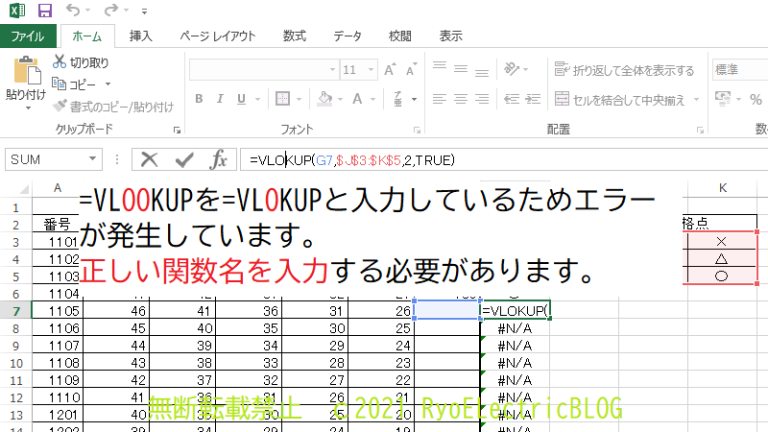
NULL!と表示される
エラーメッセージは「Null エラー」です。

例えば、=SUM(C8:F8)と入力しないといけないところを(C8 F8)のように入力しているため値が無いエラーになっています。
演算子を正しく入力する必要があります。
:(コロン)や,(カンマ)の入れ忘れに注意しましょう。
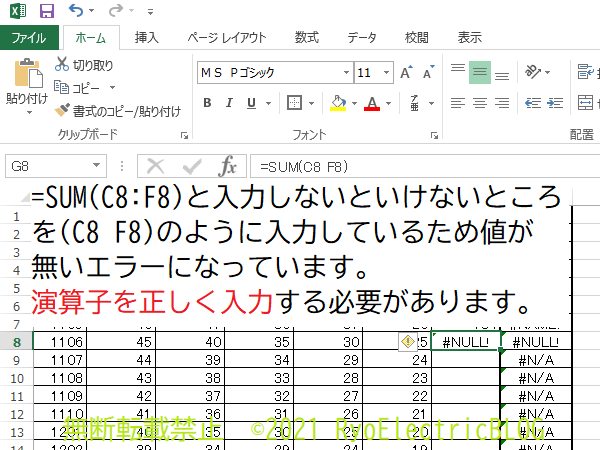
#NUM!と表示される
エラーメッセージは「数値のエラー」です。
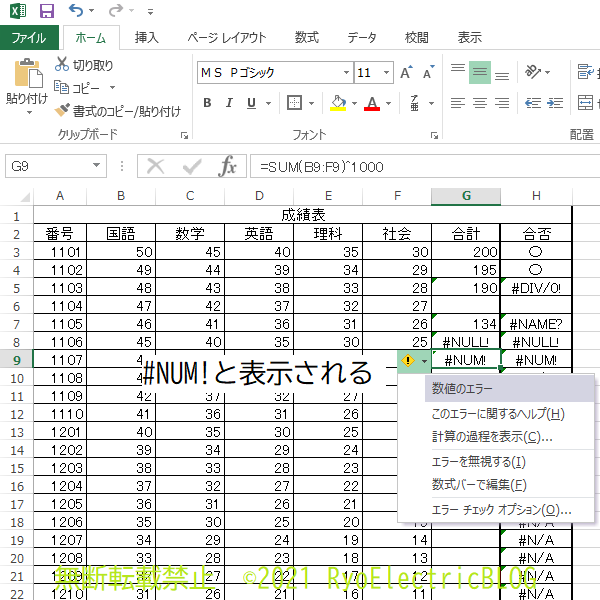
^1000は~の1000乗なので、値が大きすぎるためにエラーが発生しています。
なお、値が小さすぎてもエラーになります。
数式が正しいことを確認します。

#REF!と表示される
エラーメッセージは「セル範囲が無効のエラー」です。

=VLOOKUP(G10,$J$3:$K$5,3,TRUE)で、参照元の表は2列しかなく、3列目が無いので参照エラーになっています。
正しい列を指定します。
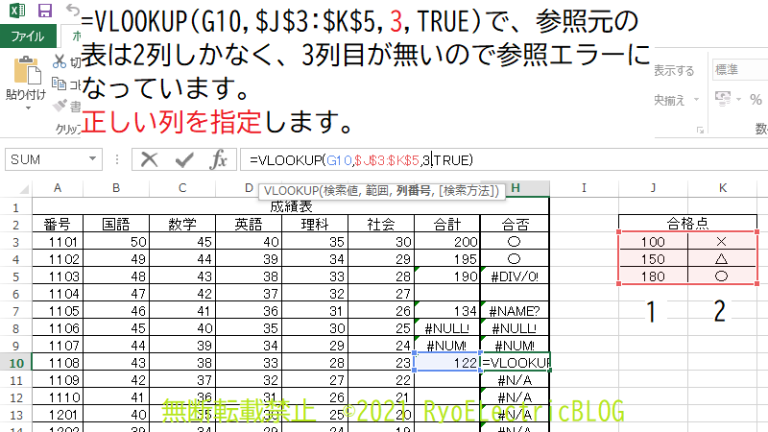
#VALUE!と表示される
エラーメッセージは「値のエラー」です。
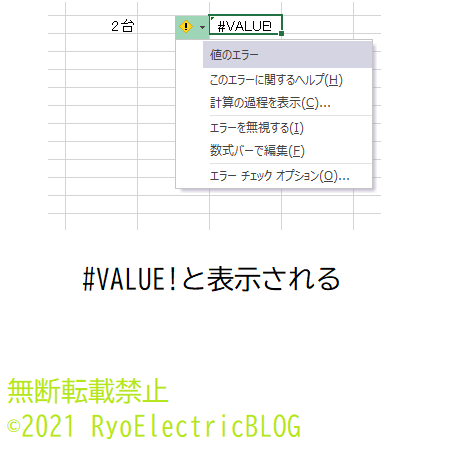
参照値に数値以外の“文字列”が含まれているとこのエラーが発生します。
単位を入れる場合はセルの書式設定の「表示形式」で設定します。
この場合は“2台”とセルに入力しているため、文字列扱いになってしまっているのがエラーの原因です。
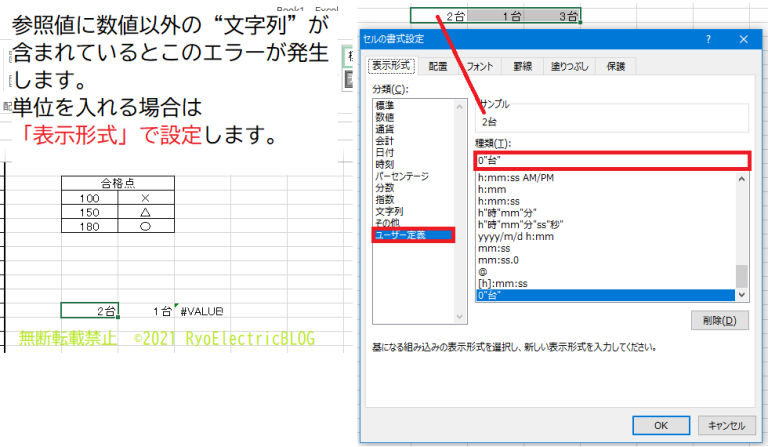
########と表示される
エラーメッセージは「負であるか、大きすぎる日付および時間は######と表示されます。」です。

このエラーは2パターンあり、
- 単に列の幅が足りない場合
- 計算結果が異常な場合
この例では、0:05-0:25(時間の場合この式はおかしい)のように引くことのできない値が入っているためにエラーになっています。
まずは列の幅を広げてみます。それでもエラーになるときは式が正しいか確認します。
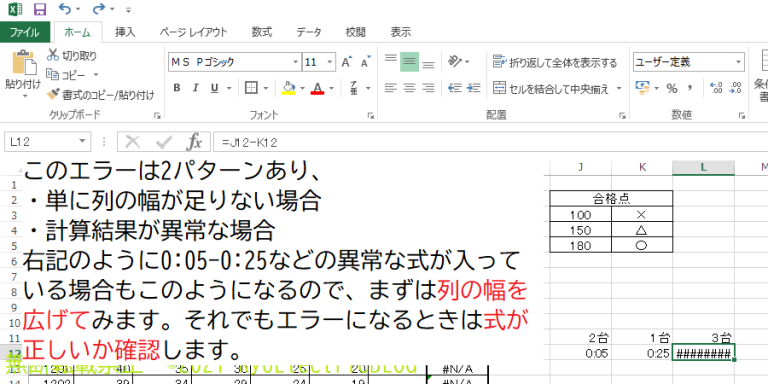
この関数に対して、少なすぎる(多すぎる)因数が入力されています。のエラーが表示される
エラーメッセージは見出しと同一です。
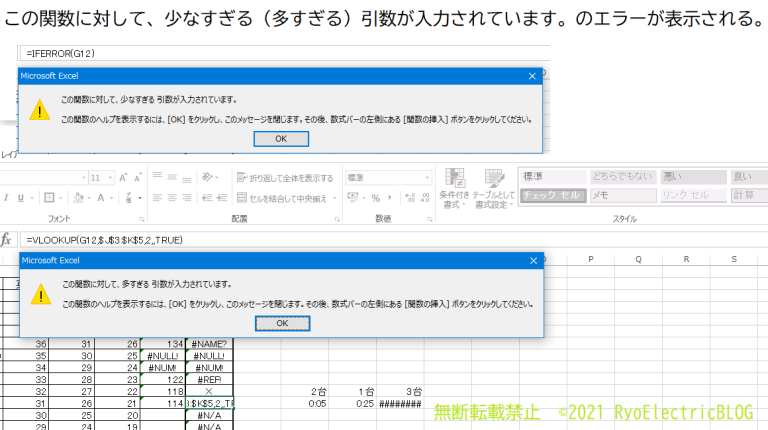
数式の引数が正しく設定されていないとこのエラーが発生します。
,(カンマ)が多かったり、文字列を”(ダブルクォーテーション)で区切っていないと発生します。
数式が正しいことを確認します。

エラーは解消できたでしょうか?
Excelはエラーが発生しやすいですが、正しく使いこなせると非常に便利なソフトウェアです。
関数はコツを掴めないとエラーが出てしまうので慣れることが重要になってきます。
今回は以上です。
